İTunes'dan iPhone Safari yer imlerini nasıl kurtarırım?
Safari Bookmark, yaygın olarak kullanılan ağ servisleridir. Safari, favori içeriğiniz için istediğiniz zaman İnternet'te gezinmenizi sağlar. Belirli web sayfalarını seviyorsanız ve bir dahaki sefere bu sayfalara göz atmak için daha hızlı ve daha kolay erişim oluşturmak istiyorsanız, sayfaları iOS cihazınızda tutmak için yer işareti işlevini kullanabilirsiniz. Rahat bir eğlence için Safari Yer İşaretlerinizi tüm iOS cihazlarınız arasında senkronize edebilirsiniz.
İPhone'unuzdaki yer işaretli web siteleriniz sizin için çok önemli olabilir, çünkü ihtiyacınız olan içeriğe sahip olabilirler. Peki, Safari yer işaretlerinizi yanlışlıkla silerseniz veya kaybederseniz ne yapacaksınız?
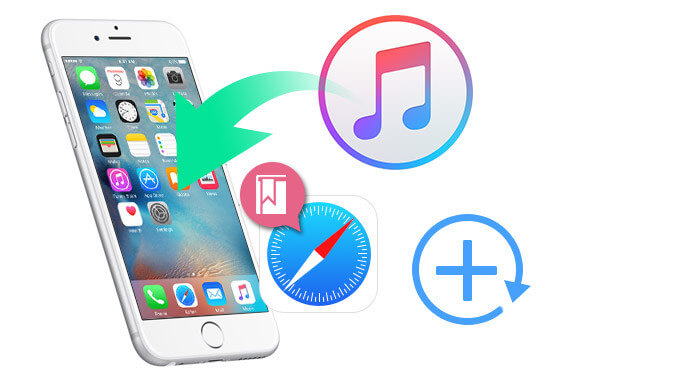
İTunes Yedekleme'den iPhone Safari Yer İşaretini Kurtar
İPhone'da kayıp Safari yer işaretlerini bulamazsanız, başka bir çözüm bulabilirsiniz. O zaman hiç iPhone'unuzu iTunes kullanarak senkronize ettiniz mi? Senin için mümkün mü iTunes yedeklemesinden iPhone Safari yer işaretlerini kurtar? Burada size ayrıntılı olarak göstereceğiz.
Sıradan bir iOS kullanıcısı olarak, sık sık Safari Yer İşaretlerinizi ve Sık Kullanılanlar Çubuğunuzu düzenler (sıralar / ekler / kaldırırsınız). Gereksiz yer imlerini kaldırdığınızda veya sildiğinizde, elin yanlış çalışmasıyla gerekli verileri kaybetmek kolaydır. Yer işaretlerinizi yanlışlıkla kaybettiğinizde, bu güçlü öğenin yardımına ihtiyacınız olacak Safari Yer İşareti Kurtarma.
Yardımı ile iTunes'dan silinen Safari geçmişini ve yer işaretlerini kolayca kurtarabilirsiniz. iCould yedekleme. Ayrıca, yer işaretlerini Safari'den Chrome veya Firefox gibi herhangi bir tarayıcıya yedekleyebilir ve dışa aktarabilirsiniz. Buna ek olarak, SMS, Kişi, Takvim, Çağrı geçmişi, Fotoğraflar ve daha fazlası gibi yedeklemeden kayıp / silinmiş verileri geri yüklemenizi sağlar.
1İTunes yedeklemesini tara
İlk olarak, bu yazılımı indirip yüklemelisiniz. Sonra seçin İTunes Yedekleme Dosyasından Kurtar iTunes yedekleme verilerini taramak için. İTunes'daki dosyalarınızı yedeklediyseniz, listede birkaç yedek dosya bulabilirsiniz. Silinen Safari yer işaretlerinizin bulunduğu yedekleme dosyasını seçin ve iPhone yedeklemesini taramak için "Taramayı Başlat" ı tıklayın.

2Kayıp / silinmiş yer işaretlerini görüntüleme
Taramanız birkaç saniye sürecektir iTunes yedekleme. Bundan sonra, tüm iPhone yedeklemeniz arayüzde görüntülenecektir. Tıklayın Safari Bookmark soldaki listede, ayrıntılı bilgilerini ana kullanıcı arayüzünde görüntüleyebilirsiniz. Yalnızca silinmiş öğeleri göstermek için veri listesinin hemen üstünde bulunan "ON / OFF" düğmesini de kaydırabilirsiniz.

3Silinmiş yer işaretlerini seçme ve kurtarma
Kırmızı işaretli veriler silinmiş kişiler ve siyah olanlar mevcut kişilerdir. Kurtarmak istediğiniz yer işaretlerini seçin ve ardından kurtarılan dosyalar için çıktı klasörünü seçin. Tıkla Kurtarmak düğmesine basın. Bir süre sonra, seçilen tüm yer işaretleri PC / Mac'inize bir HTML dosyası olarak kurtarılacaktır. Bu yer işaretlerini Firefox / Chrome gibi herhangi bir tarayıcıdan Safari'ye aktarabilirsiniz.
Safari yer işaretinizi kurtarmak için bu Safari Bookmark kurtarma yazılımını kullandığınızda, aşağıdaki noktalara dikkat etmelisiniz:
1. Veri kaybını fark ettiğiniz anda iPhone'unuzla hiçbir şey yapmayı bırakmalısınız. İşleminizin neden olduğu yeni veriler, silinen / kaybolan yer işaretlerinin üzerine yazacaktır. Güvenilir yazılım sizin için büyük bir yardımcı olacaktır.
2. Size sağlar iTunes'dan kayıp / silinmiş verileri kurtarma/ iCould backup, bunun yanı sıra, kayıp dosyaları doğrudan iOS aygıtınızdan da geri yükleyebilirsiniz.
3. iPhone 7 / SE / 6s / 6s Plus / 5s, iPad Air / Pro / mini ve daha fazlası gibi herhangi bir popüler iOS cihazından sekiz tür kayıp veriyi alabilir ve dışa aktarabilirsiniz.
4. Kayıp verileri önizleyebilir ve geri yüklemek için gerekli dosyaları seçebilirsiniz. Silinen kişiler ve mevcut kişiler farklı renklerle işaretlenir, böylece bunları kolayca ayırt edebilir ve gerekli verileri hızlı bir şekilde seçebilirsiniz.
5. Neredeyse tüm yedekleme dosyalarını kurtarabilir ve iOS cihazınıza geri alabilir.